- Esta temporada navideña marca nuevos comienzos con la última actualización de VS...
- El cambio se trata de mejorar, y este proceso no sería posible sin vuestra aport...
- Introducción En 2024, la gama de opciones para crear efectos visuales es incre...
- VSDC 9.2 ya está aquí y ofrece funciones revolucionarias como la nueva herramien...
Cómo usar el efecto Partículas en VSDC Free Video Editor
Las partículas son un efecto hermoso que a menudo ves en videos musicales, películas de ciencia ficción y clips románticos. Es una forma segura de crear profundidad y lograr la atmósfera deseada en un video. Los tipos de partículas más populares que se usan para este efecto son los copos de nieve, las hojas, las gotas de lluvia y el polvo. Sin embargo, cualquier imagen se puede usar como partícula, incluido tu propio logotipo.
En este tutorial, te mostraremos cómo aplicar el efecto de partículas en VSDC Free Video Editor. Está disponible a partir de la versión 6.6, así que asegúrate de descargarlo del sitio web oficial.
Antes de pasar a la versión de texto del tutorial, no dudes en ver este video:
Una vez que estés listo, visita la galería de plantillas de partículas y descarga la colección que desees. Estas plantillas son gratuitas, pero solo podrás abrirlas en VSDC.
Cómo aplicar el efecto de partículas en VSDC
Para comenzar, importa tu video a VSDC y pon el cursor en el timeline, justo donde deseas que comiences a mostrar el efecto. A continuación, abre el menú de Efectos de video, pasa a Naturaleza y selecciona Partículas – la capa de efecto se añadirá en una nueva pestaña del timeline. Desde el lado derecho, verás la ventana Propiedades: contiene tres grupos de configuraciones que usarás para personalizar el efecto.
El primer grupo, titulado Parámetros comunes, te permite nombrar la capa del efecto en el timeline, establecer manualmente el momento en que aparece el efecto en el video y la duración del efecto, en cuadros o segundos.
El segundo grupo, La configuración del efecto Ajustes, contiene un parámetro: Transparencia. La transparencia define el nivel de visibilidad del efecto y puede ser constante o dinámica. Esto último significa que puedes cambiar gradualmente la visibilidad de las partículas, de transparentes a no transparentes o hacia atrás.
Para aplicar el cambio gradual, deberás usar los parámetros denominados Valor inicial y Valor final. Ten en cuenta que 100 significará que las partículas son completamente no transparentes y 0 significará que son completamente transparentes. Por ejemplo, así es como se verá el efecto si estableces el valor inicial en 10 y el valor final en 100.
El tercer grupo de configuraciones se denomina Parámetros de efecto Partículas, y aquí es donde puedes cambiar la apariencia de las partículas y su estilo de movimiento. Veremos más de cerca este grupo de configuraciones a continuación.
Cómo seleccionar la plantilla de partículas
Una vez que apliques el efecto de video Partículas, podrás cambiar su tamaño, velocidad y dirección de movimiento, cantidad e incluso posición en el video. Pero primero, deberás seleccionar el tipo de partículas que deseas usar. Para hacerlo, usa los Grupos de plantillas y los menús desplegables de Plantillas.
Si ya has descargado plantillas de la galería, usa el icono Navegar para subir la colección de plantillas desde tu PC. Si tienes más de una colección subida, usa el menú desplegable para seleccionar la que necesitas.
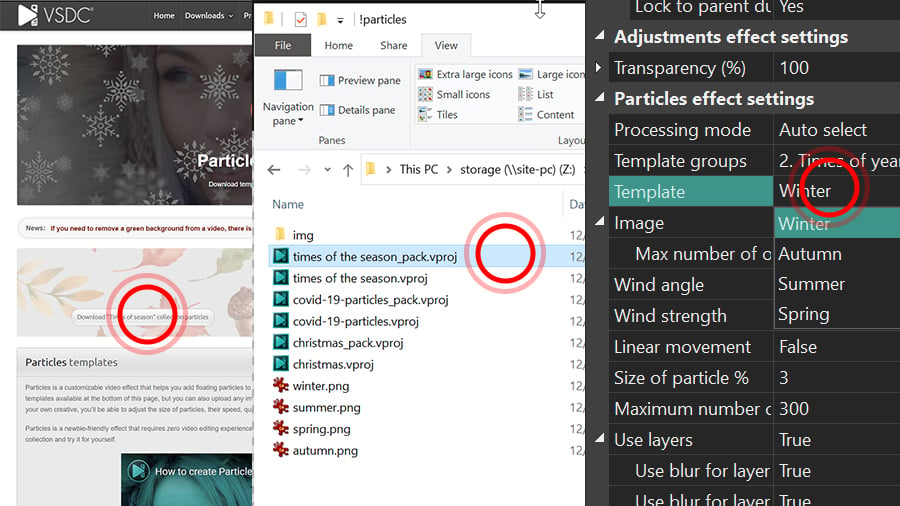
Cada colección tiene varias plantillas. En nuestro ejemplo, la colección llamada "Estaciones de año" incluye copos de nieve, hojas verdes, hojas de naranja y gotas de agua. Usa el menú desplegable Plantillas para obtener una vista previa de las partículas disponibles en la colección.
Puedes subir tu propia imagen y usarla también como partícula. Para hacerlo, haz clic en el ícono Navegar ubicado frente a Imagen.
Ten en cuenta que el parámetro Imagen también te permite establecer el Número máximo de objetos. Sin embargo, este no es el número de partículas que se muestran en el video. El número máximo de objetos es el parámetro que define en cuántas piezas se dividirá la imagen de partículas original. Si el número máximo de objetos es igual a 1, se mostrará la imagen completa. Si aumentas el valor a 2, la imagen original se dividirá en dos partes y así sucesivamente.
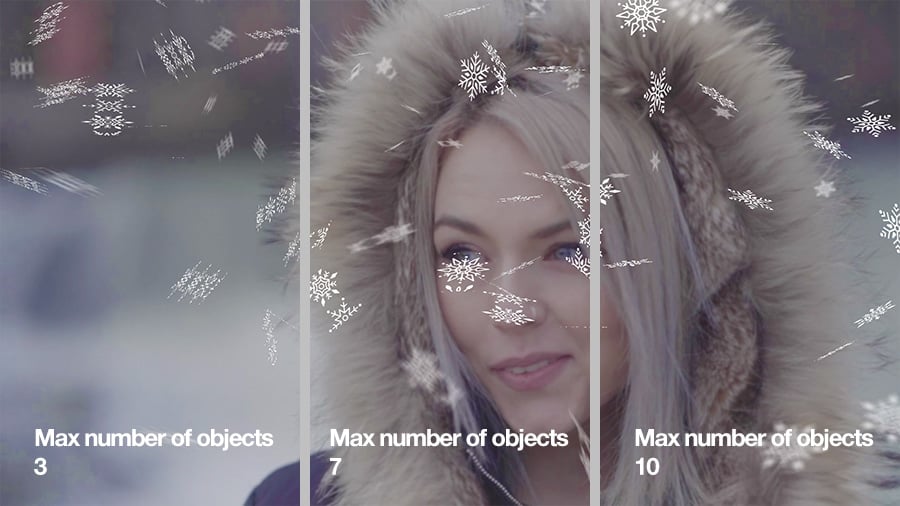
El ángulo del viento te permite cambiar la dirección del viento, que define la dirección del movimiento de las partículas.
La fuerza del viento afecta la velocidad de movimiento de las partículas. Cuanto mayor sea su valor, más rápido se moverán las partículas.
El siguiente parámetro en la lista de configuraciones se llama Movimiento lineal y tiene dos modos: Verdadero y Falso. Lo primero significa que el movimiento de las partículas será lineal y estará definido por el ángulo del viento que configuró anteriormente. Esto último significa que el movimiento de las partículas será más caótico.
El tamaño de partícula % y el Número máximo de partículas deben explicarse por sí mismos. Usa estos parámetros para cambiar el tamaño y la cantidad de partículas que se muestran en un solo cuadro.
El siguiente parámetro se llama Usar capas. Te permite crear profundidad y perspectiva al tratar las tres capas del video – primer plano, término medio y fondo – de manera diferente. Si activas el modo "Verdadero", las partículas serán de diferente tamaño en cada capa. Además, también podrás desenfocarlos y rotarlos en las capas seleccionadas también.
Los niveles de desenfoque se aplican a las partículas ubicadas en las capas borrosas y te ayudan a que se vean menos distintas.
Finalmente, la opción Girar objeto te permite aplicar rotación a las partículas. Si cambias este parámetro a "Falso", no habrá rotación. Si activas la rotación cambiando a "Verdadero", podrás configurar la rotación en cada capa.
Prueba el nuevo efecto de partículas en tu próximo video
El nuevo efecto te brinda mucha flexibilidad y proporciona otro enfoque creativo para la realización de películas. Descarga la última versión de VSDC y pruébalo ti mismo.
¿Quieres estar atento y obtener más información sobre los efectos disponibles en VSDC? Entonces suscríbete a nuestro canal de YouTube.